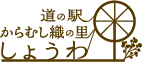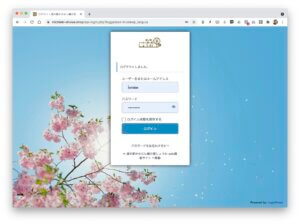
レッスン
1.ログイン方法
ブラウザで「道の駅からむし織りの里しょうわ」を開きます。URLは「https://michieki-showa.shop/」となっています。末尾に「wp-admin」を追加するとログイン画面が開きます。 すべての編集はこ
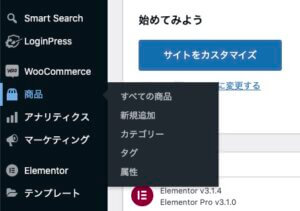
レッスン
2.商品の登録 項目の確認
ダッシュボードのメニューに「商品」とあります。ここで商品を登録したり、お客様が商品を見つけやすくなるようなカテゴリーやタグを決めます。 サブメニューをそれぞれ見てみましょう。 すべての商品 現在までに登録された商品が一覧
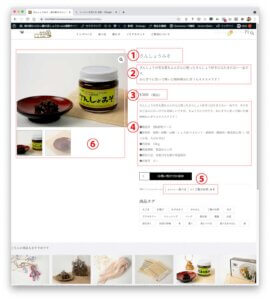
レッスン
3.登録した情報の見えかた
登録された商品情報がWEB上でどのように見えるのかを対比しながら確認します。 新規追加ページの対応する項目に同じ番号を付与しました。 これらの項目を入力すれば商品がサイト上に展開され、お客様が購入できます。
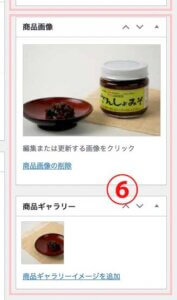
レッスン
4.商品情報の入力
商品登録ページの各項目を見てみましょう。 ①商品名 商品名を入力します。同様の商品がある場合、混同を避けるためバリエーションまでを入れましょう。 すぐ下に「パーマリンク」としてURLが表示されています。注視いただきたいの

レッスン
5.バリエーションのある商品
お客様がお好みの色を選んで買い物カゴに追加できるようカラーバリエーションのある商品を登録します。 ①商品データーの「バリエーションのある商品」を選択。 ②属性をクリックし、「カスタム商品属性」のプルダウンメニューを開き